Publicitate
 Majoritatea oamenilor și-au pierdut banii câștigați cu greu pe un computer nou. Dacă nu sunteți Linux convert Ubuntu 10.04 - Un sistem de operare extrem de simplu [Linux] Citeste mai mult sau Apple a-entuziastProbabil, noul tău PC strălucitor a venit cu cea mai recentă copie de Windows. Dar cu asta a venit tot?
Majoritatea oamenilor și-au pierdut banii câștigați cu greu pe un computer nou. Dacă nu sunteți Linux convert Ubuntu 10.04 - Un sistem de operare extrem de simplu [Linux] Citeste mai mult sau Apple a-entuziastProbabil, noul tău PC strălucitor a venit cu cea mai recentă copie de Windows. Dar cu asta a venit tot?
Producătorii au văzut întotdeauna instalații noi de Windows OEM ca pânze necompletate pentru transmiterea unora dintre cele mai proaste programe pe care le pot găsi. Procese de 30 de zile ale programelor pe care nu le veți folosi niciodată, complicate inutil aplicații media 3 Playere media gratuite care acceptă accelerarea GPU [Windows] Citeste mai mult pentru un player MP3 pe care nu îl aveți și numeroase bare de instrumente „utile” alcătuiesc lista.
În mod clar, este timpul să luați o poziție și să preiați noul computer.
Ce este Crapware?
Crapware sau să-și folosească denumirea corectă de „software preinstalat” este orice alt computer strălucitor pe care nu l-ai solicitat. Este posibil să fiți obligat să plătiți pentru a debloca o versiune completă, poate fi o licență netransmisibilă valabilă doar pe aparatul respectiv. Cea mai mare parte nu va îmbogăți experiența dvs. cu Windows.
Este chiar posibil ca unele dintre aceste aplicații să poată încetini calculatorul într-un fel sau altul, deoarece multe dintre aceste programe de inconvenient vor rula. la pornire 3 Instrumente Windows mici pentru a întârzia orice programe la pornire Citeste mai mult .
Dacă dețineți o mașină Dell, probabil că a venit încărcat cu asistentul Dell Search care „oferă rezultate de căutare atunci când introduceți fie o interogare de căutare, fie o adresă web incorectă în bara de adrese a browserului dvs. Web”(Nu cuvintele mele). Acesta este un exemplu primordial de crapware, deoarece majoritatea browserelor moderne sunt deja acoperite.
Furnizorii de servicii de internet sar adesea pe bandwagonul de crapware și nu este surprinzător dacă găsești o grămadă de pictograme nedorite de AOL, NetZero și Tiscali. undeva pe computer. Există, de asemenea, probabil să existe versiuni de probă ale software-ului folosit adesea. Văzând că sunteți un cititor MakeUseOf, probabil că deja ați luat cu degetele în plăcintă cu software gratuit 8 alternative mai bune la aplicațiile Windows comune Citeste mai mult și dacă sunteți ceva asemănător cu mine, vă veți clătina la gândul „shareware”.
În sfârșit, există câteva funcții incluse cu Windows 7 care tu poate avea în vedere crapware. Folosești vreodată Windows Media Center? Ai a înlocuit Windows Media Player 5 Cele mai bune playere media gratuite pentru WindowsCel mai bun media player pentru tine este cel care te bucură cel mai mult. Iată care sunt cele mai bune aplicații gratuite pentru playerul media pe care le aveți în vedere pe Windows Citeste mai mult cu aplicația dvs. media preferată? Puteți elimina și aceste elemente.
Cum scap de asta?
Căutarea computerului pentru fiecare articol infracțional va dura probabil un timp. În ciuda faptului că este singura modalitate de a vă asigura că ați scăpat de tot ceea ce nu doriți, există câteva instrumente care vă pot ajuta în drum.
Primul este Decrapificator PC. Indiciul este pe nume, dar această aplicație utilă va căuta unele dintre cele mai comune articole pe care producătorul de PC este probabil să le fi instalat și vă va oferi opțiunea de al elimina.
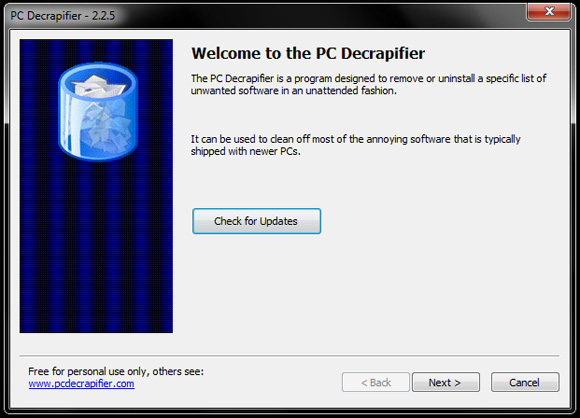
Programul rulează pe Windows XP, Vista și 7, astfel încât dacă nu ați reușit să eliminați puful de pe mașina dvs. veche, atunci acest lucru va funcționa și pentru dvs.
Ta scaner de virus Cele mai bune 10 programe antivirus gratuiteIndiferent ce computer folosești, ai nevoie de protecție antivirus. Iată cele mai bune instrumente antivirus gratuite pe care le puteți utiliza. Citeste mai mult (sau „blaster virus de încercare gratuită de 30 de zile”) ar putea arunca un fals pozitiv atunci când îl descărcați, îl ignorați și îl soldați înainte. De asemenea, nu este nevoie să instalați nimic, ceea ce este minunat ironic.
PC Decrapifier va lansa o notificare utilă amintindu-vă că, dacă ați instalat manual sau ales pentru a păstra oricare dintre programele găsite, asigurați-vă că nu sunt selectate pentru a fi eliminate în următoarea Etapa.
Vă va fi întrebat atunci dacă folosiți Decrapifier PC pe un computer nou. După ce ai ales, vei fi întrebat dacă vrei creați un punct de restaurare Creați Punctul de restaurare a sistemului Windows cu 1 clic pe SCRP Citeste mai mult , care este opțional.
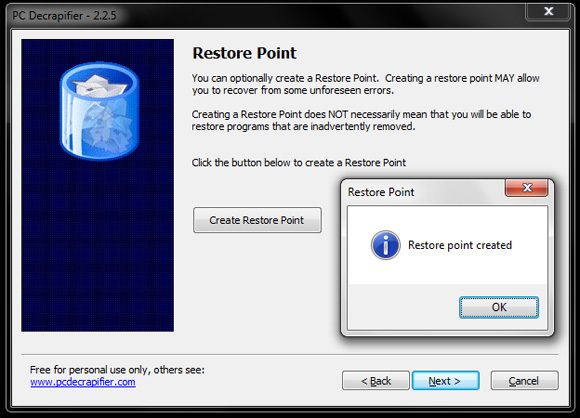
Aplicația va încerca apoi să detecteze orice software cunoscut rău de eliminat. Dacă ați instalat Windows singur, probabil că nu veți găsi nimic, nu am făcut-o. Ecranul final vă va oferi opțiunea de a elimina orice alt software instalat pe care procesul de detectare l-a putut lipsi.
Vei putea apoi să dați clic pe Următor →și confirmați dacă doriți să eliminați orice elemente selectate.
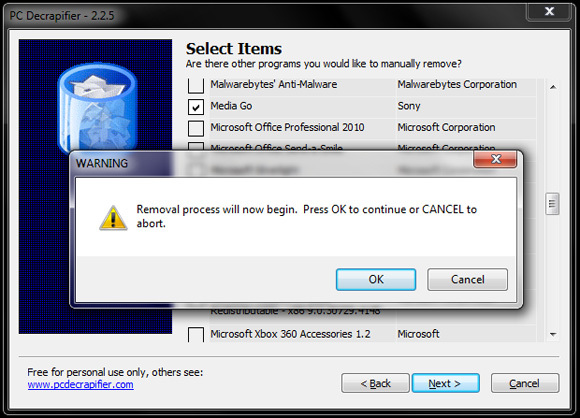
Dezactivarea funcțiilor Windows
Dacă descoperiți că nu utilizați niciodată Windows Media Center sau o altă caracteristică principală Windows, atunci aveți opțiunea să o eliminați. Puteți adăuga funcții din nou mai târziu, cu condiția să aveți un CD / DVD Windows Cum să vă faceți propriul CD Windows Live Citeste mai mult .
Click pe start, Panou de control și apoi Programe si caracteristici. Odată ce fereastra s-a încărcat, puteți da clic pe Activați sau dezactivați funcțiile Windows. În caseta care se încarcă, veți putea elimina orice doriți, inclusiv Media Center, Media Player și chiar Internet Explorer.
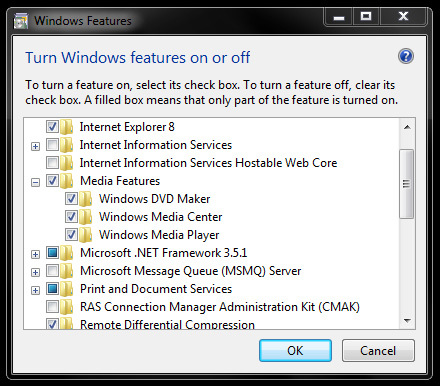
Debifați orice doriți să eliminați și faceți clic pe O.K. Va trebui să reporniți computerul înainte de efectuarea modificărilor alese.
Altceva?
Ei bine, există întotdeauna șansa ca ceva să fi fost ratat, așa că probabil veți dori să aruncați o privire bună prin meniul Start pentru orice software persistent pe care nu îl veți folosi niciodată. De asemenea, merită să verificați exact ce începe când computerul pornește.
Pentru a face acest lucru, va trebui să lansați Utilitatea de configurare a sistemului Microsoft. Utilizatorii Windows XP pot accesa start apoi AlergaUtilizatorii, Vista și 7 ar putea avea nevoie să caute „rulează” și să-l deschidă de acolo. După deschiderea ferestrei Run, tastați msconfig și lovește introduce.
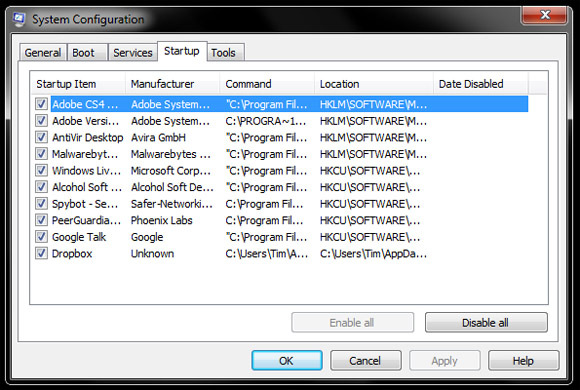
Faceți clic pe butonul Lansare filă și aruncați o privire bună la lista de aplicații care pornesc atunci când Windows se încarcă prima dată. Debifează orice nu ai nevoie, lucruri precum Java și utilitățile de configurare grafică nu sunt strict obligatorii și îți vor încetini aparatul doar la pornire.
Pentru oricine nu se gândește să instaleze Mai Mult software pentru a face acest lucru atunci Soluto este un instrument minunat de eficientizare a boot-urilor Folosiți Soluto pentru a vă îmbunătăți timpul de pornire a Windows-ului Citeste mai mult . Sau consultați WinPatrol. Orice știați că nu doriți să începeți poate fi eliminat și dacă credeți că nu aveți nevoie de acesta, atunci puteți să îl eliminați singur din sistem.
In cele din urma
După ce ați terminat să parcurgeți computerul cu un pieptene cu dinți fine, să eliminați tot ceea ce nu doriți și să lăsați doar ceea ce faceți atunci vă recomand executând un registru curat rapid Top 5 Curățători de registru freeware care îmbunătățesc performanța PC-uluiCurățarea registrului va îmbunătăți rar performanțele Windows și este riscant. Cu toate acestea, mulți înjură prin curățătorii de registre. Și tu? Măcar folosiți unul dintre aceste instrumente, deoarece sunt cele mai sigure pe care le veți găsi. Citeste mai mult cu CCleaner. Acest lucru vă va ajuta să eliminați semne ale programelor pe care tocmai le-ați dezinstalat din registru.
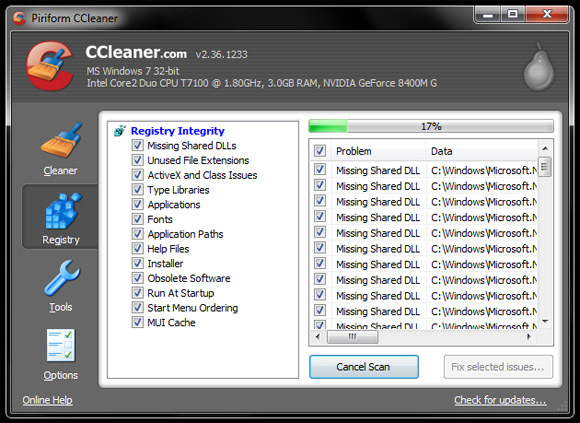
Amintiți-vă dacă sunteți după un computer nou, nu trebuie să specificați întotdeauna un sistem de operare și mulți producători vă vor livra doar hardware-ul.
Atunci veți fi liber să comandați o copie OEM de Windows în aceeași comandă și să o configurați acasă sau să încercați un sistem de operare complet diferit. Anumiți producători (Dell inclus) vă oferă acum opțiunea de a renunța la aproape toate software-urile preinstalate la finalizare.
Dacă vă place opțiunea gratuită, puteți încerca și Linux. Ubuntu se stabilește acum ca o alternativă viabilă 5 motive pentru care un utilizator Windows nemulțumit ar trebui să ia în considerare utilizarea Ubuntu Citeste mai mult în cele din urmă, și este disponibil în atâtea arome De ce există atât de multe versiuni de Ubuntu? [Tehnologie explicată] Citeste mai mult fara nici un cost.
Vă recomand să luați o abordare cu mâna grea pentru a elimina crapware, întrebați-vă - aș instala vreodată acest lucru? Dacă răspunsul nu este, atunci știi ce să faci. Mult noroc.
Urăști crapware-ul la fel de mult ca noi? Aveți instrumente sau sfaturi? Ai mers Mac sau Linux și ai evitat această situație? Spuneți-ne în comentarii.
Tim este un scriitor independent care locuiește în Melbourne, Australia. Îl poți urma pe Twitter.

